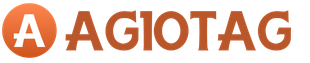Как удалить рекламный вирус в браузере (Chrome, Opera, Firefox, Internet Explorer, Edge). Как удалить рекламный вирус в браузерах
Сегодня мы попытаемся понять, как удалить рекламный вирус. Обычно данная зараза поражает браузер на компьютере. Она открывает разнообразные рекламные сайты, наполняет баннерами экран. Часто на первый порах спам не несет никакой опасности. Такой тип вируса используется в основном для того, чтобы в операционную систему могли проникнуть разнообразные трояны. Как показывает практика, иногда рекламные вирусы воруют данные, хранящиеся в браузере. Именно по этой причине приходится задумываться над способами избавления от заразы. Сделать это не так уж трудно, как кажется. Главное, правильно подготовиться.
Процессы
Задумались, как удалить рекламный вирус? Для начала необходимо убрать его из выполняемых процессов в операционной системе. Обычно вся зараза прописывается в "Диспетчере задач", и поэтому от нее весьма проблематично избавиться. Пока процесс запущен, вирус не может быть удален в полной мере.
Вызовите "Диспетчер" при помощи сочетания клавиш Ctrl + Alt + Del. Далее перейдите в раздел "Процессы". Посмотрите на все, что выполняется на данный момент в системе. Как удалить рекламный вирус с компа? Для этого завершите все подозрительные процессы. Они обычно носят или какое-то непонятное описание, или много компьютерных ресурсов потребляют, или вообще в описании или названии содержат непонятные символы и иероглифы. Просто выделите необходимую строчку, щелкните "Завершить процесс" в правой части "Диспетчера задач". Затем подтвердите необратимость процесса.
Сканирование компьютера
Следующий важный этап - это проверка операционной системы на вирусы. Тут потребуется антивирусная программа. Пользователи рекомендуют Dr.Web, Nod32 и Avast. Они лучше всего справляются с поиском заразы на компьютере.

Запустите антивирус, отметьте для сканирования все, что только можно. Далее запустите глубокую проверку. Обратите внимание на то, что во время данной процедуры браузер должен быть закрытым. Рекомендуется вообще не работать за компьютером, пока идет проверка.
Как только получите результаты, пролечите все потенциально опасные объекты. Скорее всего, какие-то файлы не поддадутся данному процессу. Как удалить рекламный вирус в таком случае? Чтобы избавить операционную систему от найденной опасности, просто нажмите на кнопку "Удалить" в антивирусе. Она появится после завершения сканирования.
От шпионов
Зачастую работы антивируса недостаточно, чтобы избавить операционную систему от компьютерной заразы. Поэтому приходится прибегать к помощи стороннего софта. Скачайте и установите антишпион. Идеально подойдет SpyHunter4. Данное приложение ищет всех шпионов и спам, который прячется в операционной системе.

Работает он точно так же, как и антивирус. Запускаете, настраиваете и начинаете сканирование. Как только получите результаты, удалите все потенциально опасные объекты. Всего один клик - и дело сделано. Помните, что нельзя перезагружать компьютер до тех пор, пока не воплотите в жизнь все пункты. Иначе придется все начинать с самого начала. Вообще, после всех вышеописанных действий можно сказать, что процесс удаления рекламы с компьютера практически завершен. Осталось реализовать несколько простых манипуляций, после чего можно отправить операционную систему на перезагрузку.
Плагины
Как удалить рекламный вирус в браузере "Яндекс" или любом другом? Если у вас начали выскакивать баннеры и дополнительные вкладки, самое время заглянуть в установленные плагины. Особенно если наша сегодняшняя проблема возникает только в одном приложении выхода в Интернет. Зайдите в "Настройки"-"Плагины". Удалите все подозрительные приложения. Если на данный момент установлена утилита AdBlock, от нее тоже необходимо избавиться. Скорее всего, вирус поразил даже этот плагин. Готовы? Тогда остается сделать два последних шага, чтобы окончательно ответить на вопрос о том, как удалить рекламный вирус раз и навсегда.
Свойства браузера
Основной проблемой является то, что спам очень хорошо шифруется. И иногда он скрывается в самых непредвиденных местах. Например, в свойствах браузера. Именно сюда необходимо заглянуть, если вы задумались, как удалить рекламный вирус в "Хроме" или любом другом приложении для выхода в Интернет.

Для того чтобы попасть в данное место, кликните правой кнопкой мышки по значку браузера, затем выберите пункт "Свойства". Придется в появившемся окне переключиться на вкладку под названием "Ярлык". Как удалить рекламный вирус в "Мозиле" или любом другом браузере?
Для того чтобы приблизится к ответу на данный вопрос, необходимо обратить внимание на строчку "Объект". Прокрутите ее до самого конца. Там должна быть надпись mozilla.exe (в случае с "Мозилой"). Все, что написано после, за исключением одной необходимо стереть. Как правило, в данной строке будет написан какой-то сторонний адрес. Это и есть наш спам! Удалите надпись и сохраните изменения. Аналогичным образом поступите со всеми имеющимися у вас браузерами на компьютере. Не бойтесь, ничего опасного в этом нет. Так вы сможете предотвратить запуск компьютерной заразы после входа в браузер.
Реестр
Последний шаг, который необходимо предпринять, - это почистить системный реестр на компьютере. Сделать это можно как автоматически, так и вручную. Причем второй вариант воплощать в жизнь не рекомендуется. Просто скачайте CCleaner. Данное приложение после установки поможет разделаться с поставленной задачей. Запустите программу, затем нажмите в правом нижнем углу рабочей области на кнопку "Анализ". Подождите несколько секунд. Сканирование завершится, и вам будет предложено щелкнуть по "Очистка". Так и сделайте. Реестр компьютера будет очищен. Можно перезагружать компьютер и радоваться достигнутому результату.

Переустановка
Если все это не помогло, и вас до сих пор мучит вопрос, как удалить рекламный вирус, остается последний прием - переустановка браузеров. Полностью избавьтесь от них, после чего установите на компьютер. Обычно такой прием помогает лучше всего. Разумеется, в сочетании с очисткой системы от вирусов. Теперь можно поставить утилиту AdBlock. Впредь будьте осторожнее, работая в Сети. Удалить рекламный вирус не так трудно, как кажется, если правильно подойти к решению поставленной задачи.
Самыми нужными, чаще используемыми программами на компьютере/ноутбуке являются различные браузеры . Через них пользователь входит в интернет, получает, скачивает информацию, раздаёт, пересылает другим пользователям. Потому появились вирусы, которые поражают точечно именно браузеры, не затрагивая других программ. Антивирусные программы часто не замечают такие вирусы, между тем пользователь получает из-за них множество рекламы, всплывающих баннеров, замедляется работа ОС, переходы на нужный сайт блокируются, происходит переадресация на другие сайты. Эти и другие неполадки, связанные с браузерными вирусами, можно исправить, очистив браузер Яндекс, Google Chrome, IE и другие. Давайте рассмотрим, что такое рекламный вирус в браузерах, как удалить его безопасно, эффективно.
Их много, назовём самые распространённые.
- Появление навязчивых рекламных баннеров, тизеров, ссылок с предложениями продать или купить. Причём реклама возникает на страницах сайтов, где раньше её не было.
- Появляются запросы о подтверждении каких-то сведений с советами, требованиями отправить SMS на короткие номера на самых разных сайтах, в том числе популярных (вирус заменяет адрес сайта).
- Возникновение множества окон с сообщениями о скором блокировании.
- Выход окон с сообщением о необходимости проверить и установить новый флэш-плеер.
- Открытие в браузере различных эротических картинок, видео.
- Произвольно открываются вкладки, окна в браузере, зачастую незаметно, увидеть вкладку можно только после закрытия основного окна браузера.
Пути заражения
- Обычно заражение происходит при закачивании программ, используя файлы-установщики с расширением.exe. Запустив установщик, вы видите предложение установить уже саму программу либо скачать её, заодно получаете несколько модулей, дополнений.
- В некоторые программы «вшит» рекламный модуль, предлагаются дополнения - так может попасть к вам вирус adware.
- Вирусы попадают при посещении сомнительных сайтов, обычно эротической направленности, фишинговых. Иногда ссылки приходят через почтовые рассылки, в соцсетях от совершенно незнакомых лиц.
Антивирусные программы не гарантируют 100% защиты, всё же при отсутствии их риск вырастает многократно. При постоянном обновлении их и самой ОС вы повышаете защиту от всевозможных вирусных атак.
Удаление браузерного вируса
Если вы «поймали» рекламный вирус в браузере, как удалить его? Во многом ваши действия зависят от конкретного вируса, попавшего в браузер. Однако есть универсальные методы, помогающие в таких ситуациях. Предлагаем вам пошаговую инструкцию, советуем выполнять всё именно в указанном порядке.
Проверка антивирусной программой

Конечно, от браузерных вирусов антивирусные программы вряд ли вам помогут избавиться, но наличие симптомов говорит, что в систему мог попасть другой вирус, потому вначале рекомендуется очиститься с помощью стандартной полной проверки имеющимся у вас антивирусом.
Проверка браузерных дополнений
Откройте браузер Яндекс, Google Chrome, зайдите в дополнения. («Инструменты» - «Дополнения). Посмотрите, нет ли подозрительных, установленных не вами. Если видите незнакомые, удалите их.
На браузерах Firefox и Opera нажмите Ctrl+Shift+A, затем пройдите через «Инструменты» в «Дополнения».
Проверка приложений

Если видите подозрительные программы в появившемся списке - удалите их.
Проверка утилитами
Как сказано выше, антивирусники не находят все тизеры, рекламный «мусор», попавшие на компьютер. Если у вас вирус реклама в браузере, как удалить её, ведь постоянная навязчивая реклама мешает работе на браузере?
Лучше сего для проверки применить две спецутилиты. Рекомендуем провести проверку обоими утилитами, они очистят ваше устройство эффективно, будет удалена реклама, вы удивитесь, сколько мусора есть на компьютере/ноутбуке. Скачивайте утилиты с сайта-разработчика, установите, просканируйте ими ваше устройство.
Утилита поможет решить вопрос, как удалить вирус из браузера Google Chrome и из многих других браузеров. AdwCleaner быстро просканирует ваш браузер на наличие подозрительных, вредоносных скриптов, приложений, поможет устранить, также вы можете очистить рекламный «мусор», файлы, ярлыки, системный реестр. Поддерживает разные браузеры: IE, Google Chrome, Firefox, Opera, Яндекс.

Malwarebytes
Программы, вычищающая мусор с компьютера/ноутбука. Позволяет сканировать устройство в разных режимах. Есть платный контент, но для полноценной проверки вполне достаточно бесплатной версии.
Проверка файла hosts
Некоторые вирусы заменяют файл hosts, прописывая в своей версии файла строки, изменяющие ваше соединение с сайтами. Вследствие этого при открытии популярного сайта вы попадаете на сайт мошенников, сделанный по аналогии, но предлагающий вам прислать SMS на короткий номер для подтверждения каких-либо сведений, предлагают подписку. При отправке SMS с вашего телефона снимаются деньги.
- Файл hosts находится по следующему адресу: C:\Windows\System32\drivers\etc.

- Этот файл можно восстановить в первоначальном варианте разными способами. Наиболее эффективный - очистка в AVZ антивирусе. Этот же антивирус помогает очистить устройство от различных троянских программ, почтовых червей и другого «мусора».
- Открыв программу, зайдите в меню «Файл», пройдите в «Восстановление системы».

- Увидев список для восстановления, найдите строчку «Очистка файла hosts», проставьте галочку, нажмите «Выполнить».

- В течение 10 секунд файл будет восстановлен.
Если AVZ антивирус не работает на вашем устройстве (несовместим) либо нет возможности его скачать, восстановить hosts можно посредством «Блокнота».
- Откройте «Блокнот» с правами администратора, для этого вызовите окно «Выполнить», нажав Win+R, впишите в строке notepad, нажмите Enter.
- В блокноте пройдите в «Файл» - «Открыть».
- Впишите вышеуказанный путь к файлу hosts.
- Когда откроется папка, введите в строку название hosts и нажмите «Открыть».
- Удалите все записи ниже строки 127.0.0.1.
Прокрутите обязательно весь файл вниз, чтобы убедиться, что ниже этой строки ничего не вписано.
Проверка браузерных ярлыков
Вирус может вписать в ярлык браузера вредоносные команды. Для проверки кликните по ярлыку ПКМ, пройдите в «Свойства».
Посмотрите, как записан браузер в строке «Объект». Запись должна быть такого вида: C:\ProgramFiles (x86)\MozillaFirefox\firefox.exe.
Если вместо программных файлов адрес ведёт в Documents and Settings, в конце вы видите вместо экзешника браузера странную запись, значит, ярлык повреждён вирусом. Удалите ярлык, создайте новый.
Яндекс
На некоторых браузерах есть свои «фишки», особенности. Рассмотрим, как удалить вирус с браузера Яндекс. Рекомендуем два пути.
- Наиболее эффективный - это удалить Яндекс.Браузер, затем заново его переустановить.
- В браузере зайдите в «Инструменты» - «Настройки».

- Дальше выберите «Настройки JavaScript». Пройдите в «Настройки JavaScript» либо в папку пользовательских файлов. Очистите папку от всего содержимого.
IE
Откройте Internet Explorer, пройдите в «Сервис» - «Настройки» - «Панель инструментов». Выключите все приложения поочерёдно, перезапуская каждый раз браузер, пока не исчезнет рекламный вирус. После удаления вируса , включите заново нужные приложения.
Предупреждение заражения браузера
- Установите на ваше устройство современный антивирусник, регулярно обновляйте его.
- Обновляйте ОС.
- Не скачивайте программы, файлы с подозрительных сайтов.
- Если скачиваемая вами программа весит меньше 1 Мб, значит, вы скачиваете не саму программу, а загрузчик, который принесёт вам дополнительно много «мусора». Скачивайте программы, утилиты лишь с официальных сайтов.
- Регулярно проверяйте компьютер программами, названными выше.
- Игнорируйте предложения посмотреть фото, отправить SMS, не переходите по ссылкам, полученным от незнакомых лиц.
: автоматический режим
Dr.Web CureIt ! лечащая утилита
Достаточно известная и неплохая программа, нацеленная на проблемы именно такого характера. При скачке и установке бесплатной версии сразу предупреждает о, том, что данные о найденных вирусах отправляются на сервер, без отправки можно только за деньги. Может поэтому она и хорошо работает, потому-что каждый день, в многотысячном количестве, присылает программистам отчёты и среди них «новоиспечённые» вирусы.
Утилита предназначена для временного использования и не размещается в активных системных файлах — скачивается и устанавливается без установки. Ссылка для скачивания с официального сайта.
Утилита AdwCleaner.
Данная программа бесплатна и как предыдущая, предназначена для временного использования и остаётся в компьютере как активная.
- Перейдя по ссылке AdwCleaner , скачайте нажав «Download Now » и запустите загрузочный файл.
- Нажимаем кнопку «Сканировать » и затем, после того как программа найдёт вирусные файлы — нажать «Очистить «

Убираем рекламу приложением Hitman Pro
- Достаточно эффективная утилита Hitman Pro. Она хорошо находит большинство нежелательных вирусных программ и удаляет их. Программа поставляется по лицензии Shareware, однако первые 30 дней пользования абсолютно бесплатны, а вам этого будет вполне достаточно.

- Скачайте программу Hitman Pro с официального сайта производителя и запустите ее. Выберите опцию «Я собираюсь просканировать систему только один раз ». В этом случае программа не будет устанавливаться на жесткий диск вашего компьютера, а автоматически начнет сканирование вашей системы на наличие вредоносных программ.

- После завершения сканирования вы можете удалить обнаруженные вирусы, вызывающие появление рекламы. Затем перезагрузите компьютер и убедитесь, что проблема решена.
Удаление появляющейся рекламы с помощью программы Malwarebytes Antimalware
Если Hitman Pro оказался бессильным, попробуйте этот вариант. Это еще одно бесплатное приложение для избавления от вредоносных программ, включая Adware, которые инициируют запуск рекламных окон в Opera, Mozilla Firefox, Google Chrome и других браузерах.
Скачиваем программу Malwarebytes Antimalware с официального сайта — установите утилиту, просканируйте систему и удалите найденные программы

Перезагрузите компьютер и поработайте в браузере, чтобы посмотреть, устранена ли проблема.
Избавляемся от назойливой рекламы вручную
Если вы дошли до этих строк, значит указанные выше способы не помогли избавить вас от рекламы вбраузере и попытаемся сделать это вручную . Сразу следует отметить, что во время загрузки файлов, например с торрент трекеров или др. загрузчиков, без предупреждения устанавливается большое количество программ.
Пользователь может и не знать, что он запустил в свою систему опасные приложения или расширения, поскольку они могут просачиваться на компьютер незаметно вместе с нужным программами одни из них это браузеры и дополнения к ним, приложения для быстрого доступа к социальным сетям и другие неизвестные и сомнительные программы, которые можно отследить (не всегда):
- Для этого заходим в «Панель управления » (в меню пуск) и далее «Программы и компоненты «.

- Смотрим последние установленные программы , если название программы (зачастую создатели таких вирусов маскируют под полезные, доунлодер, хелпер и тд.) и число установки совпадает по дате появления такой проблемы — то удалите их , но обычно такие вредоносные дополнения успевают изрядно «наследить», запустив процессы на компьютере (вы их не видите) или расширения в браузерах и изменив их временные файлы.
Подмена ярлыков браузеров
- Нажимаем правой кнопкой мыши, на используемый ярлык браузера и смотрим куда он ведёт.

- Если присутствуют посторонние записи, кроме места хранения загрузочного файла — то удаляем их .
Ищем источник проблемы через диспетчер задач
Перечисленные ниже процессы могут вызывать вашу проблему. Откройте диспетчер задач (Alt+Ctrl+Delete ). Затем перейдите на вкладку «Процессы » (Windows 7) или на вкладку «Подробности » (Windows 8, 8.1). Щелкните «Отображать процессы всех пользователей ». Найдите в запущенных процессах указанные выше названия. В диспетчере задач обращаем внимание на такие названия процессов:
- pirritdesktop.exe (и другие процессы со словом pirrit);
- search project (и другие процессы со словом search, кроме службы Windows SearchIndexer – ее трогать нельзя);
- awesomehp, conduit, babylon, webalta, websocial, CodecDefaultKernel.exe, mobogenie.

- Проверить их можно нажав правой кнопкой мыши и открыв расположение файла и число установки этого файла (являющееся признаком). Эти процессы надо завершать, а о файлах, запустивших их стоит узнать в Интернете – наверняка другие люди тоже сталкивались с похожей проблемой, и вы найдете верное решение.
- Если удалять некоторые файлы не получается, то сделать это можно через безопасный режим. Для этого щелкните на клавиатуре кнопки с эмблемой Win + R , введите msconfig и нажмите «ОК ».

Поставьте «Безопасный режим », нажмите «ОК » и перезагрузите систему . После повторной загрузки стоит проверить активные службы Windows, чтобы обнаружить ссылки на вирусный процесс.

Удаляем рекламные Adware-расширения браузера
- Кроме вирусов и программ на жестком диске, реклама может всплывать в результате активности установленных расширений . Откройте список расширений браузера, в котором вы работаете (ниже пример для браузера Opera).

- Отключите сомнительные расширения, которые вы не устанавливали, вызывающие появление рекламы.

Изменения в файле hosts , вносимые вирусом
Для исправления файла hosts пройдите в папку Windows\System32\drivers\etc \, откройте файл hosts — блокнотом . Сотрите все строки ниже последней, которая начинается с решетки. Сохраните файл.

- Первые выделенные адреса, которые начинаются с решётки в строке — это пример (не активный), того, как нужно вписывать необходимые адреса, установленные по умолчанию, все остальные — внесённые изменения, которые необходимо удалить (если Вами не вписывались). Здесь могут быть подменены IP-адреса страниц, например социальных сетей или поисковых систем, в результате чего Вас перенаправит на поддельные сайты, внешне не отличимые от оригинальных, но с рекламными или возможно даже мошенническими действиями.
Блокировка вирусной рекламы и всплывающих окон расширением Adguard
Большое количество положительных отзывов о данном приложении, а именно о эффективности в борьбе с навязчивой рекламой и скоростью работы браузеров с этой программой. Ссылка на скачивание Adguard с официального сайта и подробности его функциональных возможностей. После скачивания — запустите установочный файл .
Блокировка рекламы расширением AdBlock
При появлении нежелательной рекламы можно попробовать установить расширение AdBlock. Впрочем, он не всегда эффективно помогает со всплывающими окнами особенно такого характера, но создатели данного приложения постоянно работают над улучшением своих возможностей.
- В ходе установки AdBlock будьте внимательны. Существует немало расширений для браузеров с аналогичным названием, которые «маскируются» под полезную утилиту, но сами вызывают всплывающие окна. Рекомендуется устанавливать AdBlock (с официального сайта).
 Привет друзья Если вы заметили у себя рекламную заразу, которая может сидеть в Гугл Хроме, Опере, Мозилле, то сегодня разберемся с тем как это удалить и вернуть все обратно. Скажу сразу, что таких рекламных вирусов сегодня много, кто-то больше по поведению похож на вирус, кто-то меньше, но у всех одна задача — реклама.
Привет друзья Если вы заметили у себя рекламную заразу, которая может сидеть в Гугл Хроме, Опере, Мозилле, то сегодня разберемся с тем как это удалить и вернуть все обратно. Скажу сразу, что таких рекламных вирусов сегодня много, кто-то больше по поведению похож на вирус, кто-то меньше, но у всех одна задача — реклама.
К примеру Searchtds, Firstsputnik, Smartsputnik, и другие — все это вирусные программы, если вы у себя на компьютере что-то такое заметили, то вполне возможно что у вас поселился рекламный вирус. Тут есть две новости, хорошая и плохая. Хорошая заключается в том, что это рекламный вирус, именно рекламный и он не так опасен, как обычные вирусы, то есть трояны, черви. Вот например вирус намного опаснее, чем рекламные вирусы, так как он просто шифрует файлы и часто их уже не вернуть
Руководство по большому счету для начинающих пользователей, но мое мнение, что о простейших механизмах работы рекламного вируса должен знать каждый. В этом руководстве вы узнаете:
- как удалить рекламные вирусы из браузеров полностью;
- как вручную определить заражение рекламным вирусом;
- какие лучше всего использовать утилиты для удаления именно рекламных вирусов;
Как вы уже поняли, рекламные вирусы что-то рекламируют. В последнее время они ну очень активными стали, знаете почему? Вот смотрите сами — компьютер это отдых, и люди за ним особо и не задумываются, а наоборот отдыхают. Недолго думая дураки (или просто хакеры) этим воспользовались и наштамповали кучу вирусов, которые внедряют рекламу.. А знаете что самое интересное? Что наглость дошла до того, что пихают рекламу уже прямо на рабочий стол. То есть даже если браузер не запущен, у вас все равно может быть реклама. Если нет ее сегодня, то вполне возможно что завтра один рекламный вирус загрузит другого и она появится
Но перед этим, откройте Панель управления (например через Пуск) и там найдите значок Программы и компоненты, потом посмотрите, нет ли подозрительных программ в списке установленных. Это например могут быть такие:
- Application Extension — программа по изменению набора расширений в браузере, то есть если нашли то удаляйте смело;
- GamesDesktop — это просто рекламная зараза, тоже удаляйте;
- Software Updater или все что содержит слово Updater — бесполезные программы, которые проверяют наличие новой версии, часто просто так сидят в процессах и потребляют оперативку; в связи с их бесполезностью спокойно могут загрузить и другие программы, в том числе и рекламное ПО;
- встраиваемая панель в браузеры ;
Как понять, что у меня рекламный вирус?
В основном это небольшие или значительные изменения в работе браузера, вы можете просто замечать странную дополнительную рекламу, например даже на стартовой странице поисковика (которой там никогда не было). А может доходить до того, что все ссылки на сайтах будут меняться на другие, и по сути вы вообще будете пользоваться другим интернетом
Симптомы заражения:
- при открытии браузера одновременно могут с ним открываться и левые сайты, при этом также может быть изменена домашняя страница; чтобы это все менять на автомате или чтобы запретить это менять вам, вирус устанавливает специально расширение;
- на разных сайтах появляется немного странная реклама, которой раньше не было; при этом браузер может больше грузить процессор;
- некоторые настройки изменять нельзя (редко) или же эффект от изменения нулевой, так как они все равно вернуться на те, которые установил вирус (часто);
- при этом ваш антивирус, какой бы он не был, ни о каких угрозах не сообщает; некоторые антивирусы спустя время начинают обнаруживать подобную угрозу;
- пароли к почте, аккаунтам в социальных сетях и другое, все это нетронуто и не взломано, что заставляет пользователя думать что все таки это не вирус и в итоге никакие меры по удалению не принимаются; многие вирусы способны установить код в систему, который время от времени будет загружать новые рекламные программы; в теории помочь от этого может только переустановке системы;
- появление левых папок в C:\Program Files; появление левых процессов, некоторые могут вести странную активность — то загружать процессор, то нет; также при простое компьютера, часто вирус начинает свою работу, это заметно по загрузке ЦП;
Как грамотно удалить?
Чтобы удалить эту нечисть, а также чтобы и другие вредоносные программы уничтожить, нужно подходить к делу комплексно. А именно — сперва провести обряд ручных проверок и по возможности удаления вирусных компонентов, а потом уже воспользоваться утилитами. Но, тем не менее, если у вас нет желания или нет времени тратить на возню с браузерами — можете смело перейти к пункту удаления нечисти при помощи специальных утилит (в конце статьи).
Проверка браузера Хром
Начну пожалуй с Google Chrome, как самого популярного браузера. Что мы будем делать? Сперва проверьте тот ярлык, с помощью которого вы запускаете браузер. Он должен иметь только такой вид, особенно обратите внимание на то место, где указано стрелочкой:

Видите, в конце поля Объект указан исполняемый файл программы, то есть chrome.exe, что там может быть еще? После закрывающейся кавычки может быть рекламный сайт, обычно начинается на http://, в любом случае все что после закрывающей кавычки — нужно удалить, если есть.
Более опасный вариант, когда вместо chrome.exe вообще стоит другой файл, например chrome.bat, что тут можно сделать? В общем лучше ничего не делать, если не уверены. Если опытный пользователь — вам нужно найти где находится сам chrome.exe и скопировать его, а потом на рабочий стол не вставить, а выбрать вставить ярлык. Таким образом вы создадите оригинальный ярлык Хрома. В папке, где был найден оригинальный chrome.exe, удалите все вирусные файлы, они могут иметь такие имена как chrome.bat, chrome.cmd, chrome.exe.exe или что-то похожее.
Второй шаг — проверка расширений. В браузере Хром в меню выберите Дополнительные инструменты, а дальше — Расширения:

Теперь посмотрите какие у вас стоят расширения и все подозрительные — сперва отключите, а потом удалите. Если вы удалите полностью все расширения — трагедии не будет, потом можно будет если что по новой установить нужные. Вот например тут одно расширение уже подозрительное — это KMPlayer for Chrome, его можно удалить:

Теперь проверьте, не изменил ли вирус домашнюю страницу в браузере, для этого в разделе Настройки посмотрите не указано ли открытие вирусного сайта при запуске браузера. Лучше или самому задать страницы (например тот же поисковик) или выбрать опцию восстановления тех вкладок, которые были открыты перед закрытием браузера:

На той же вкладке внизу обратите внимание на настройки поиска — там может стоять другая поисковая система:

Если там стоит левый поисковик, то нажмите на Настроить поисковые системы, выберите тот поисковик который вам подходит и потом удалите левый (нажмите крестик):

Не забудьте нажать кнопку Готово. На этом предварительные ручные методы по удалению рекламного вируса из Хрома закончены
Проверка браузера Опера
В браузере Opera все почти также, вот только тут изначально стоит немного другой файл, не opera.exe, а launcher.exe, что это такое? Это специальный модуль запуска Оперы, просто у некоторых стоит обычная Опера, а у других — переносная. Но не в этом суть. Проверьте внимательно, у вас тоже должно быть именно такое значение как в поле Объект на картинке ниже. Если там стоит opera.exe, opera.bat, opera.cmd или что-то похожее — то дело неладное. Найдите расположение файла launcher.exe от Оперы и создайте с него ярлык на рабочем столе. А тот файл, который указан в поле Объект, то есть подставной — удалите.
Я думаю что вы понимаете, все что идет после закрывающей кавычки — должно быть удалено, это все не имеет отношение к запуску браузера. Если будет например в конце через пробел идти http://google.com (даже если нет http://), то это означает что как бы вы не меняли настройки браузера, при старте всегда будет открываться страница Google.
Свойства оригинального ярлыка:


Вот в моем случае расширений вообще нет:

К чему я это? К тому, к чему и с Хромом — если даже вы удалите все расширения, то ничего страшного не будет. Установить какое-то расширение это пару секунд, просто напишите в поисковой строке название расширение и ваш браузер, потом переходите в официальный магазин дополнений и устанавливаете.
Откройте главное меню браузера, выберете пункт Настройки. Проверьте, нет ли странных сайтов, которые стоят в пункте При запуске — там может быть выбрано значение Открыть определенную страницу, и указан вирусный сайт. Если такой сайт есть — удалите его поставив вместо него какой-то полезный сайт или просто выберете опцию Продолжить с того же места:

По поводу поиска — убедитесь что стоит нормальный поисковик, тот которым вы пользуетесь. Если стоит вирусный, то сменить его тут:

Не знаю почему, но я не нашел опцию удаления поисковой системы из Оперы, можно только указать другую:

Для сохранения изменений нажмите Готово
Проверка браузера Мозилла
С Mozilla Firefox почти все также, зайдите в свойства ярлыка и посмотрите на поле Объект, обратите внимание на папку откуда запускается браузер. Все это должно быть оригинальным, как вот в этом ярлыке (только у вас папка может быть просто Program Files без x86):

Рабочая папка у вас должна быть такой же как и тут, все что отличается от firefox.exe в поле Обьект — нужно удалить. То есть находите где располагается файл, потом там удаляете псевдо-запускальщики браузера, это может быть firefox.cmd, firefox.bat, firefox.exe.exe и подобное. А из оригинального файла firefox.exe делаете ярлык и ставите в удобное место, например Рабочий стол.
Потом перейдите в раздел расширений:

Можете удалить все расширения, а потом при возможности установить только необходимые. Вот у меня вообще нет ни одного расширения:

Теперь в меню браузера выберите Настройки и перейдите на вкладку Основные, посмотрите не указано ли, чтобы при запуске открывался какой-то сайт. Если есть вирусный сайт — удалите, вместо него поставьте какой-то полезный сайт или вовсе выберите опцию Показывать окна и вкладки, открытые в прошлый раз:

На вкладке Поиск проверьте какая стоит поисковая система, при необходимости поменяйте ее. Внизу, я также советую удалить все поисковики, которые вам не нужны и оставить один или два:

Проверка Яндекс Браузера
С Яндекс Браузером такая же ситуация, хотя, в последнее время были произведены улучшения безопасности (технология ), поэтому на практике он немного реже заражается рекламными вирусами. Тем не менее, также как и в предыдущих вариантах, смотрим ярлык его, вот оригинальный и чистый:

Но тут тоже, как видите файл браузера это не yandex.exe или что-то похожее, а browser.exe, поэтому если там что-то другое — то замените на browser.exe, а потом проверьте рабочую папку браузера и удалите все подставные запускальщики (можно нажать расположение файла в свойствах).
Потом зайдите в дополнения:

И проанализируйте установленные расширения, по умолчанию в Яндекс Браузере уже идут некоторые дополнения, их можно отключить если они вам не нужны:

Если какое-то дополнение вам нужно, то его скачать в интернете очень просто, в том же Яндексе наберите имя расширения и название вашего браузера, как сразу в результатах на первых позициях будут официальные источники, где можно безопасно скачать расширение.
В Яндекс Браузере, в главном меню выберите Настройки и посмотрите что стоит в поисковых системах:

Если есть вирусный поисковик, то нажмите Настроить поисковые системы и удалите левый поиск, но чтобы это сделать он не должен быть выбран по умолчанию:

Проверка Internet Explorer (IE)
Пожалуй Internet Explorer единственный браузер, настройки которого изменять не так уж сложно, но при этом делают это немногие вирусы. Это связанно с тем, что он мало популярен, установлен то он у всех, но пользуются им мало
Тем не менее, тут тоже могут быть свои приколы. Перейдите в свойства ярлыка, если он в меню Пуск, то все равно проверьте:

Теперь внимательно посмотрите на данное окно свойств:

Также примерно должно быть и у вас. Примерно, потому что папка может быть не Program Files, а Program Files (x86), это в случае если у вас 32-битная система или вы пользуетесь 32-битным Internet Explorer. Рабочая папка также должна быть в таком виде.
Никаких iexplore.bat, iexplore.cmd и прочее, это все указывает на вирусные изменения в Windows.
Теперь откройте Панель управления, там найдите значок Свойства браузера и на вкладке Общие проверитьте не установлен ли какой-то сайт в поле домашняя страница:

Чтобы при открытии Internet Explorer было пустое окно, установите это значение:
Обычно меняют только домашнюю страницу, реже но тем не менее устанавливаются и тулбары (встраиваемая панель). Это нельзя отнести к вирусным обьектам, правда распространяются они именно вирусным способом. Я уже писал об одном таком, это , который не только в IE, но и во все остальные браузеры встраивается
Расширения Internet Explorer еще менее популярные чем сам браузер, но все же их тоже стоит проверить. Они именуются как Надстройки, чтобы удалить их или отключить, перейдите на вкладку Программы, там будет кнопка Управление надстройками:

Если там есть подозрительные элементы, то отключите и удалите их:

Удаление вредоносных обьектов при помощи специальных утилит
Это вариант, который возможно для вас будет лучшим, чем вручную проверить браузеры. Но, я думаю что ознакомиться вам с этим процессом будет полезно.
Специальные утилиты проверяют ваш комп на вирусные элементы, модификации, проверяют загрузочную область (MBR) и изменения в ней, расширения браузеров, службы. В общем проверяют все, но должен подчеркнуть, что это я имею ввиду использование целого комплекса утилит по очереди. Просто на своем опыте убедился — есть две хорошие утилиты, одна нашла то, что не нашла другая. При этом они реально лучшие на сегодняшний день.
Список утилит, которым я настоятельно советую проверить комп:
- — зарекомендовала себя как отличный инструмент проверки служб, расширений и всех областей, где могут быть вирусы; бесплатная, для проверки нужно соединение с интернетом, так как сперва будут загружены сигнатурные базы; требует перезагрузки, после которой будет предоставлен отчет;
- — тоже супер утилита. Вот первый инструмент и этот — это и есть, как мне кажется, лучшие утилиты по борьбе с рекламными вирусами; HitmanPro также проверят и кукисы, это такие данные, которые оставляют сайты у вас на компьютере; для удаления вирусов нужна регистрация, но можно вбить и несуществующий адрес почты; эффективность обнаружения и удаления отличная, проверена на личном опыте;
- — тоже неплохая утилита, и я ее тоже отношу к лучшим, умеет проверять расширения браузеров; нашла у меня вредоносное расширение в Хроме; рекомендую ней тоже проверить;
- — нацелена также на рекламные вирусы; ежедневное обновление сигнатурных баз; интеллектуальный эвристический анализ файлов на наличие подозрительных изменений; умеет находить даже скрытые угрозы, которые даже не влияют на производительность системы; присутствует технология Malwarebytes Chameleon, чтобы противостоять поведению, когда вирус пытается блокировать работу Malwarebytes Anti-Malware;
- в последнем пункте хотелось бы посоветовать вам еще две утилиты, но они уже специализируются на обычных вирусах, то есть на троянах, червях, руткитах и подобных; это и , обе уже содержат в себе антивирусные базы, находят все опасные вирусы, троянские программы, программы-склейщики файлов (это в основном используется для хакерских целей), потенциальное ПО, которое может в себе содержать вирусы, например трейнеры к играм, активаторы программ (взломщики);
Если вы ознакомитесь с этими всеми программами, то уверен, что вирусы если и будут у вас на компе, то избавиться теперь от них вам будет несложно. Комплексная проверка при подозрениях на вирусы поможет максимально очистить компьютер от вредоносных объектов.
В общем надеюсь что я свою миссию выполнил и хорошо познакомил вас с планом действия, когда у вас есть подозрение, что на компе поселился вирус а то и не один. Удачи
12.05.2016